Una de las mejores cosas de tener un teléfono Android es poder elegir tus aplicaciones predeterminadas. Si alguna vez abrió un archivo o un enlace de Internet con una determinada aplicación y eligió Siempre cuando se le solicite, ese tipo de archivo se abrirá con esa aplicación cada vez, lo que le evitará tener que tocar esa aplicación cada vez y recuperará un tiempo precioso. Pero, ¿qué sucede si eres del tipo indeciso o si de repente encuentras una aplicación mejor que te gustaría usar como predeterminada?
Contenido
- Android estándar
- teléfonos inteligentes Samsung
No tengas miedo de probar diferentes configuraciones, porque Androide te da la opción de confirmar tus preferencias o cambiarlas a una aplicación diferente, para que no tengas que volver a cambiar todo. Le explicaremos cómo restablecer las preferencias de su aplicación en Android, ya sea que tenga unSamsung Galaxy Note 20 Ultra, o un teléfono con stock
Vídeos recomendados
Android estándar
"Stock Android" se refiere a cualquier dispositivo Android básico que sea similar a la versión de Google. Si eres propietario de un teléfono con Stock



Restablecer preferencias para una sola aplicación
- Buscar Ajustes en el cajón de aplicaciones.
- Una vez allí, seleccione Aplicaciones y notificaciones > Ver todas las aplicaciones y elige la aplicación que deseas restablecer.
- Una vez seleccionado, vaya a Avanzado luego toque Abierto por defecto.
- Grifo Borrar valores predeterminados.
Restablecer todas las preferencias de la aplicación a la vez
- Ir a Configuración > Aplicaciones.
- Toque en el Más menú ()en la esquina superior derecha.
- Seleccionar Restablecer las preferencias de la aplicación.
Lea la advertencia: le indicará todo lo que se restablecerá. Luego, toque Restablecer aplicaciones para confirmar su decisión.
teléfonos inteligentes Samsung
Deberá seguir diferentes pasos para realizar los mismos cambios en un dispositivo Samsung porque tienen su propio diseño para encontrar ciertos cambios. Para los que tienen un teléfono Samsung como el nuevoGalaxia S21 o elSamsung Galaxy S20 FE, estos son los pasos que debes seguir para restablecer las preferencias de tu aplicación.


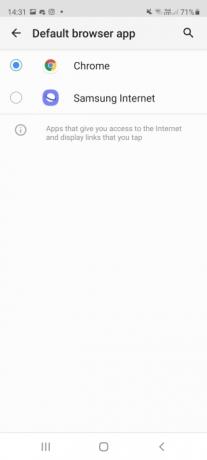
Restablecer preferencias para una sola aplicación
- Ir a Ajustes > Aplicaciones y toca los tres puntos en la esquina superior derecha.
- En el menú emergente, toque Aplicaciones predeterminadas.
- Elija la aplicación que desea restablecer.
- Selecciona la aplicación alternativa que te gustaría usar.
Restablecer todas las preferencias de la aplicación a la vez
- Ir a Configuración > Aplicaciones.
- Toca los tres puntos en la esquina superior derecha.
- Seleccionar Restablecer las preferencias de la aplicación.
- Lea la advertencia: le indicará todo lo que se restablecerá. Esto generalmente incluye aplicaciones deshabilitadas, restricciones de notificaciones para aplicaciones, restricciones de datos en segundo plano para aplicaciones y restricciones de permisos, así como aplicaciones predeterminadas.
- Grifo Restablecer aplicaciones para confirmar su decisión.
Cuando realice cambios en su configuración siguiendo estos pasos, restaurará todo a los valores predeterminados, por lo que cualquier aplicación que haya deshabilitado previamente deberá deshabilitarse manualmente cuando complete el proceso.
Recomendaciones de los editores
- Las mejores aplicaciones de citas en 2023: nuestras 23 favoritas
- Las 16 mejores aplicaciones de mensajería para Android e iOS en 2023
- ¿Cuándo mi teléfono recibirá Android 14? Aquí está todo lo que sabemos.
- Las mejores tablets de 2023: nuestras 10 favoritas para comprar
- ¿El wifi no funciona? Cómo solucionar los problemas más comunes
Mejora tu estilo de vidaDigital Trends ayuda a los lectores a mantenerse al tanto del vertiginoso mundo de la tecnología con las últimas noticias, reseñas divertidas de productos, editoriales interesantes y adelantos únicos.




